edge浏覽器是win10系統下最新的浏覽器,也是微軟從之前的IE浏覽器更新而來,該款浏覽器擁有獨特的操作體驗,受到了不少用戶的喜愛,不過很多用戶在使用該浏覽器時,不知道如何設置首頁,故此小編為大家介紹下edge浏覽器修改主頁的方法教程!

win10 edge設置主頁的方法
首先我們打開edge浏覽器點擊右上角的“...”菜單按鈕,然後打開點擊設置
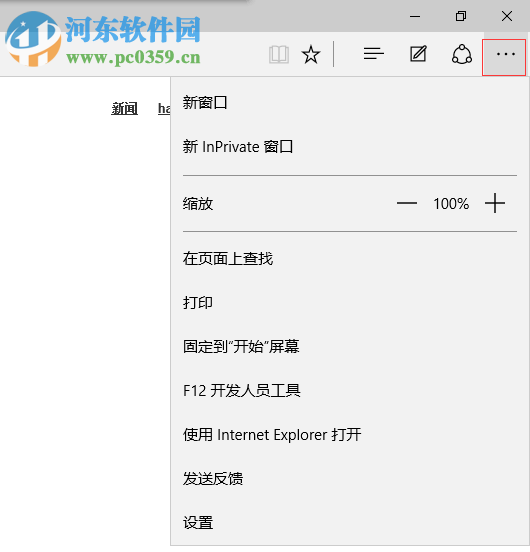
進入菜單設置時候,然後先下滑動,找到高級設置
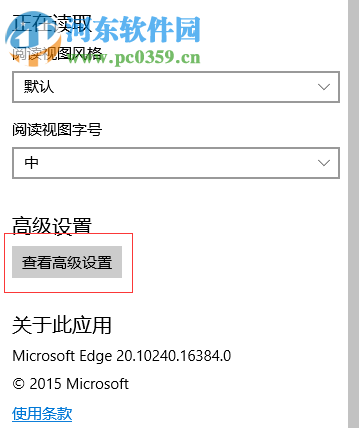
在這裡有一個主頁開關,默認是關閉的,你可以點擊打開,然後把主頁地址放進去,點擊保存
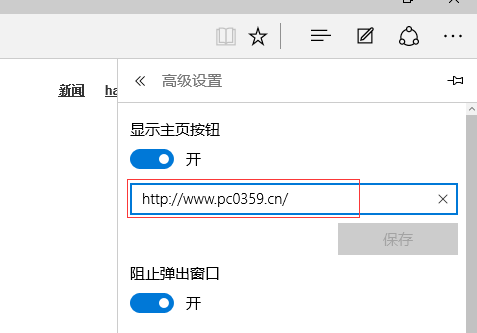
通過上述方法我們就能夠修改edge浏覽器默認主頁地址了